概要:绘制新图层,然后添加一个矩形选区填充颜色为白色。笔刷大小为200-300px。旋转。经典哦设置模式为叠加,然后重复几次。设置不透明度(分别为22% , 56% and 65%)。这时图层面板如下。经典哦效果如下。用软的橡皮擦工具去掉不需要的部分。添加阴影图层样式。经典哦绘制一个从黑色到透明的渐变。添加杂色。设置模式为滤色。天正色阶。经典哦按Q进入快速蒙板。反选,然后按DELETE上一页 [1] [2] [3] 下一页
Photoshop文字特效:简单制作阳光照射效果,标签:ps教程,photoshop入门教程,http://www.85jc.com绘制新图层,然后添加一个矩形选区填充颜色为白色。笔刷大小为200-300px。

旋转。

经典哦
设置模式为叠加,然后重复几次。

设置不透明度(分别为22% , 56% and 65%)。

这时图层面板如下。
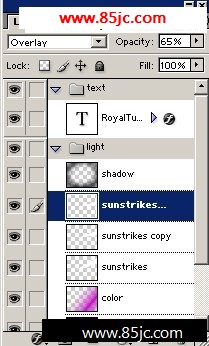
经典哦
效果如下。

用软的橡皮擦工具去掉不需要的部分。

添加阴影图层样式。

经典哦
绘制一个从黑色到透明的渐变。

添加杂色。
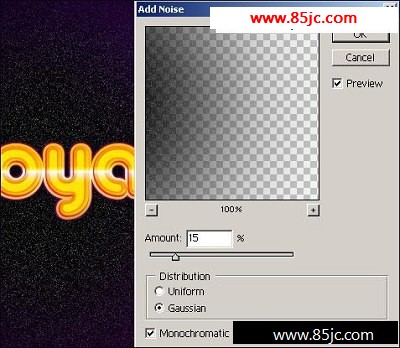
设置模式为滤色。天正色阶。
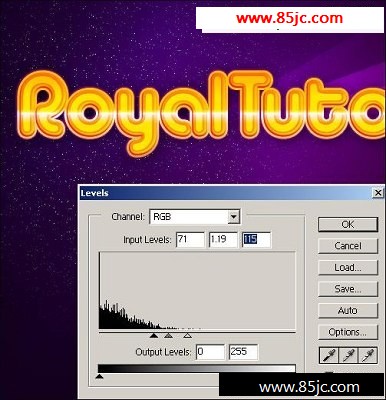
经典哦
按Q进入快速蒙板。

反选,然后按DELETE

最新更新